编辑:秩名2020-09-30 10:40:09
IntelliJ IDEA是一款Java编程工具,许多想要自学该编程语言的小伙伴会在电脑上安装这款软件,有时候为了查看方便,大家可以开启显示代码镜头的功能,具体的设置步骤如下。
方法/步骤分享:
一、打开一个的IntelliJ IDEA的界面中
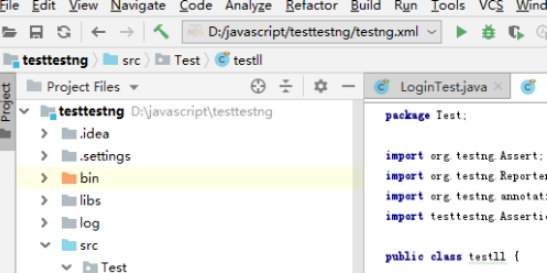
二、点击左上角中的 file 菜单
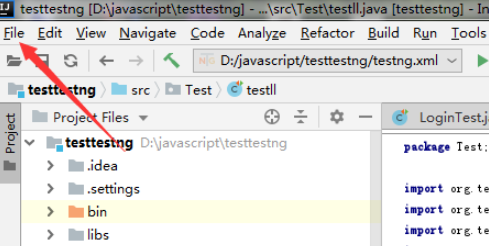
三、点击了file 菜单之后,弹出了下拉菜单选中为 settings 选项
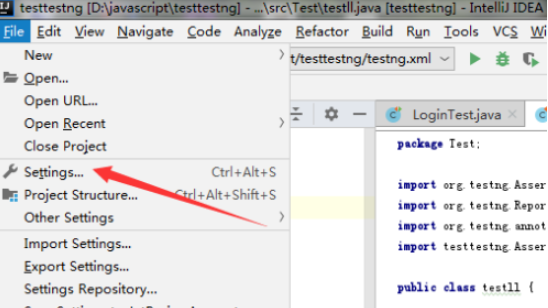
四、进入到了settings界面中,点击左侧中的 appearance 选项
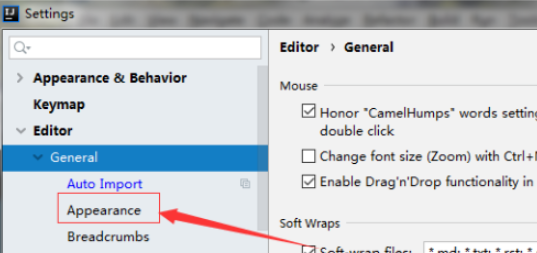
五、进入到了appearance界面中,勾选上 show code lens on scrollbar hover 选项
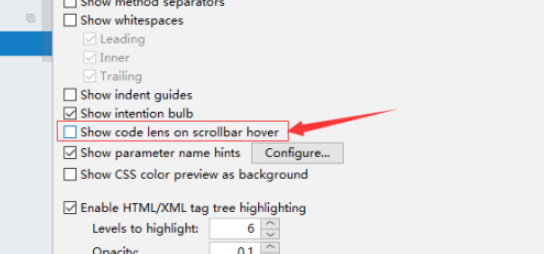
六、勾选上 show code lens on scrollbar hover 选项之后,点击ok
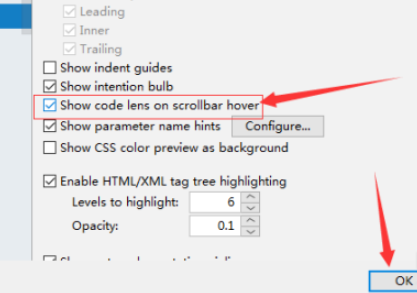
总结
点击左上角中的 file 菜单
选中为 settings 选项
点击左侧中的 appearance 选项
勾选上 show code lens on scrollbar hover 选项
以上就是IntelliJ IDEA怎么开启滚动条悬停显示代码镜头的全部内容了,快快收藏Iefans软件教程专区获得更多热门软件资讯吧!

4.31 MB
系统工具

49Mb
系统工具

36.33MB
系统工具

7.87MB
系统工具

11.03M
系统工具

9.49MB
聊天工具

50.38MB
系统工具

12.1 MB
系统工具

44.28MB
系统工具

112.9MB
系统工具

12.63MB
系统工具

15.36MB
系统工具